4.21.7. Раздел «Дополнительное образование»
В подразделе “Дополнительное образование” пользователю в виде таблицы доступна информация о дополнительном образовании, которое получает студент, а именно: название учреждения дополнительного образования, наименование дополнительного образования (курсов, секций, кружков и проч.), период обучения, результаты (Рис.827).
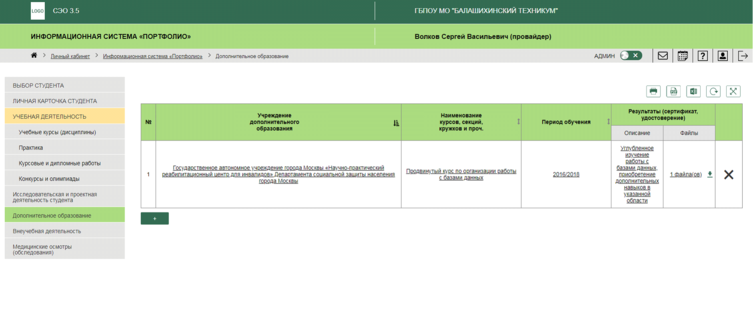
Рис. 827. Подраздел Дополнительное образование
Пользователь (Администратор, Провайдер) имеет возможность добавить новую запись в рамках дополнительного образования. Для добавления новой записи необходимо нажать на кнопку с изображением знака “Плюс”. В появившемся модальном окне следует ввести название учреждения дополнительного образования и нажать на кнопку Сохранить (Рис.828). В результате в списке дополнительных образований, полученных студентом, появляется новая запись (Рис.829).
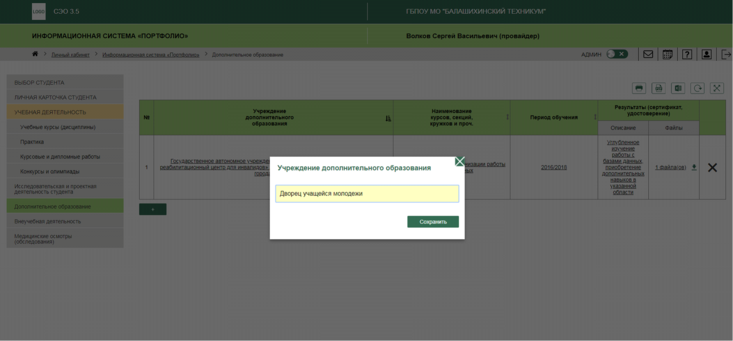
Рис. 828 Добавление новой записи
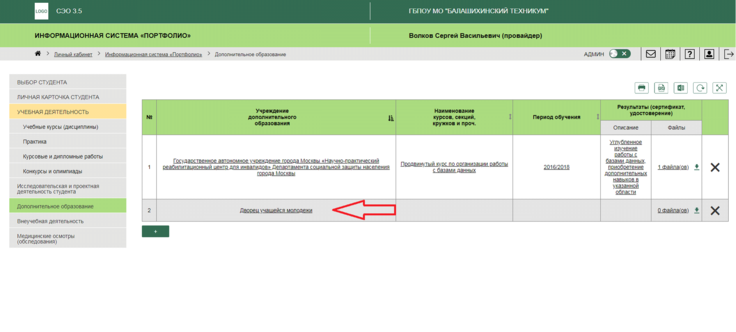
Рис. 829. Новая запись в таблице
Для добавления сведений о дополнительном образовании необходимо нажать на соответствующие ячейки (Наименование курсов, секций, кружков и проч., Период обучения) (Рис.830). В результате появляются модальные окна с возможностью выбора или ввода необходимой информации.
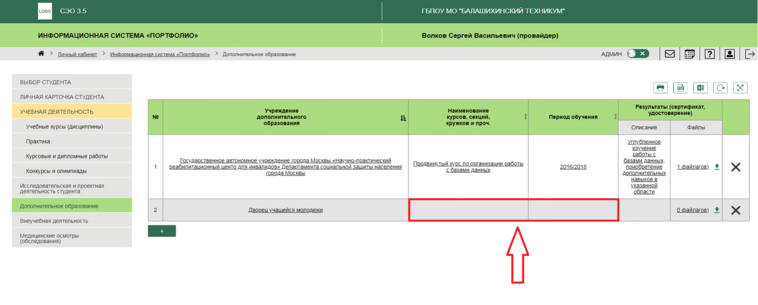
Рис. 830. Добавление сведений в таблицу
В зависимости от прав доступа пользователь имеет возможность редактировать информацию, добавлять краткое описание результатов деятельности студента (Описание), а также просматривать и загружать файлы в различных форматах (сертификаты, дипломы, удостоверения и иные материалы), подтверждающие получение студентом дополнительного образования как в своем ПОО, так и в других образовательных учреждениях (Файлы) (Рис. 831).
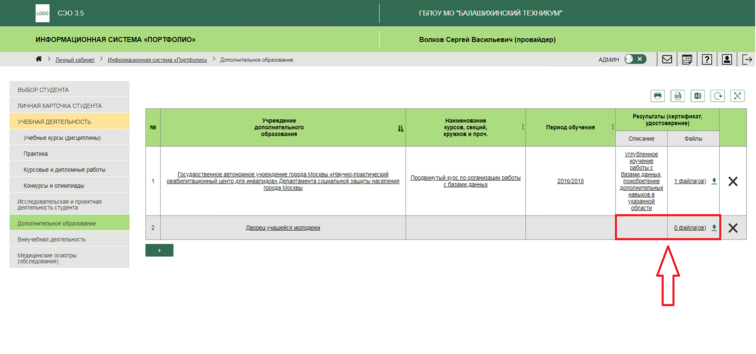
Рис. 831. Добавление описания результатов обучения и загрузка файлов
При необходимости пользователь (Администратор, Провайдер) имеет возможность удалить запись. Для этого необходимо выбрать в списке конкретную запись и нажать на иконку удаления (иконка с изображением крестика) (Рис. 832).
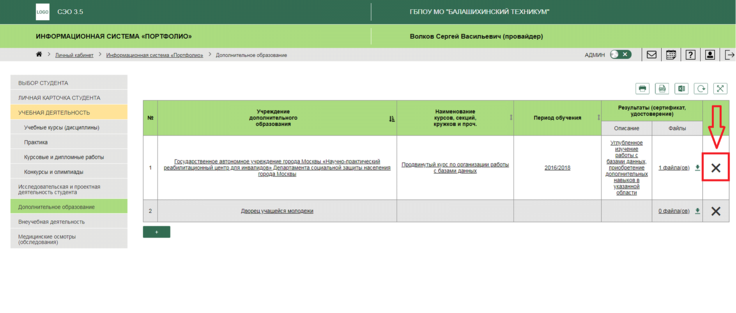
Рис. 832. Удаление записи
В подразделе реализованы возможности печати списка, сохранения в форматах .pdf, .xls., обновления и просмотра в полноэкранном режиме (Рис. 833).
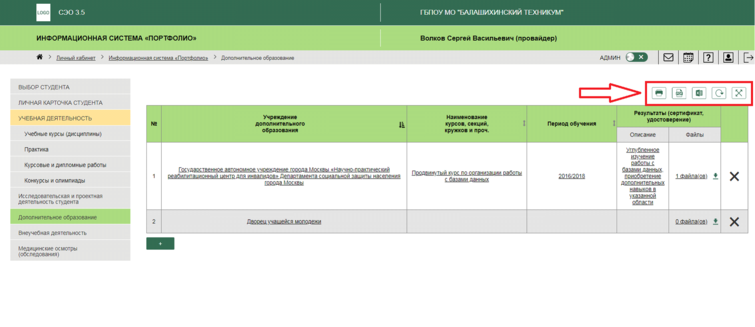
Рис. 833. Работа с таблицей

